Brother DCP-540CN: Копирование II
Копирование II: Brother DCP-540CN
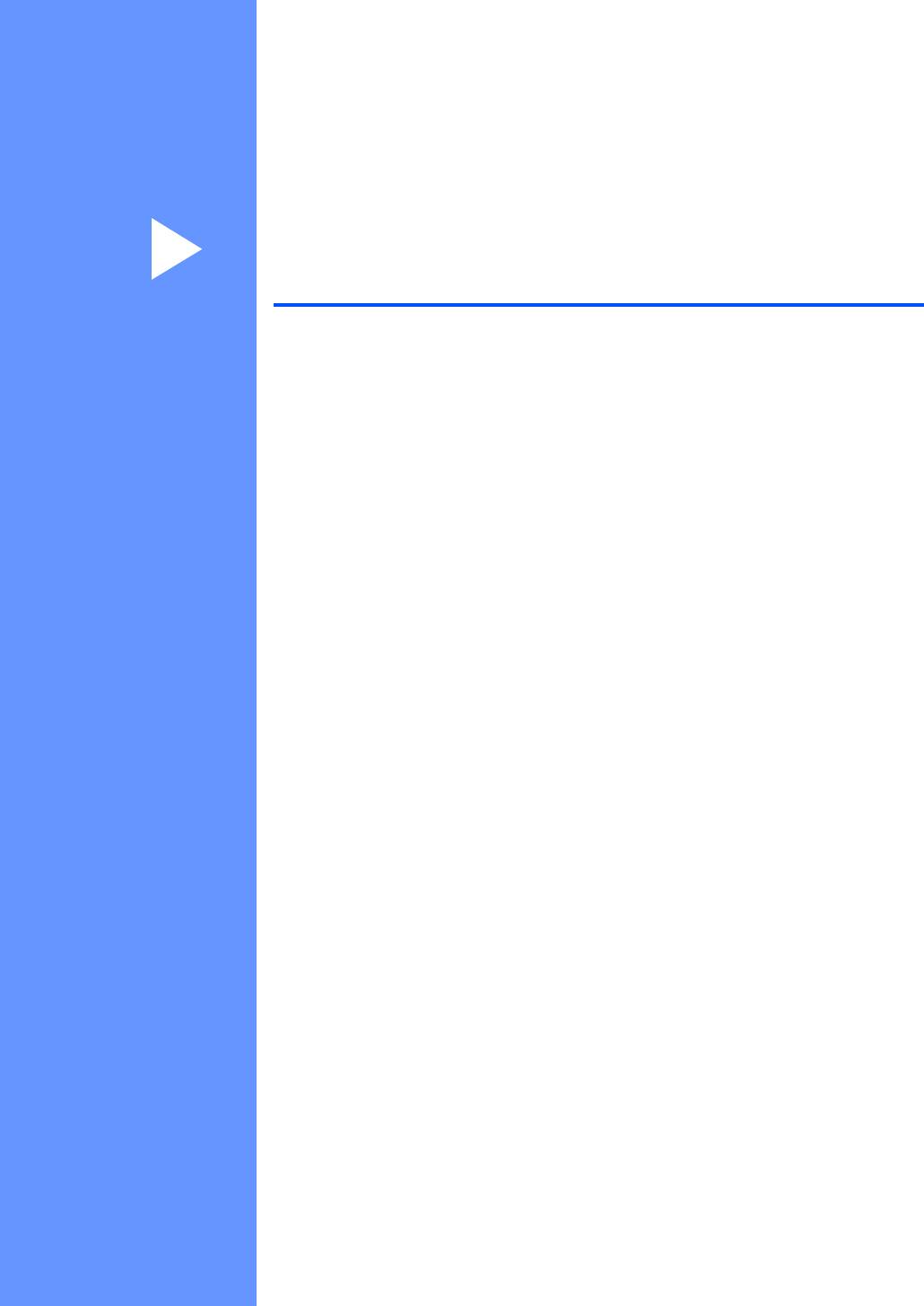
Раздел II
Копирование II
Копирование 28
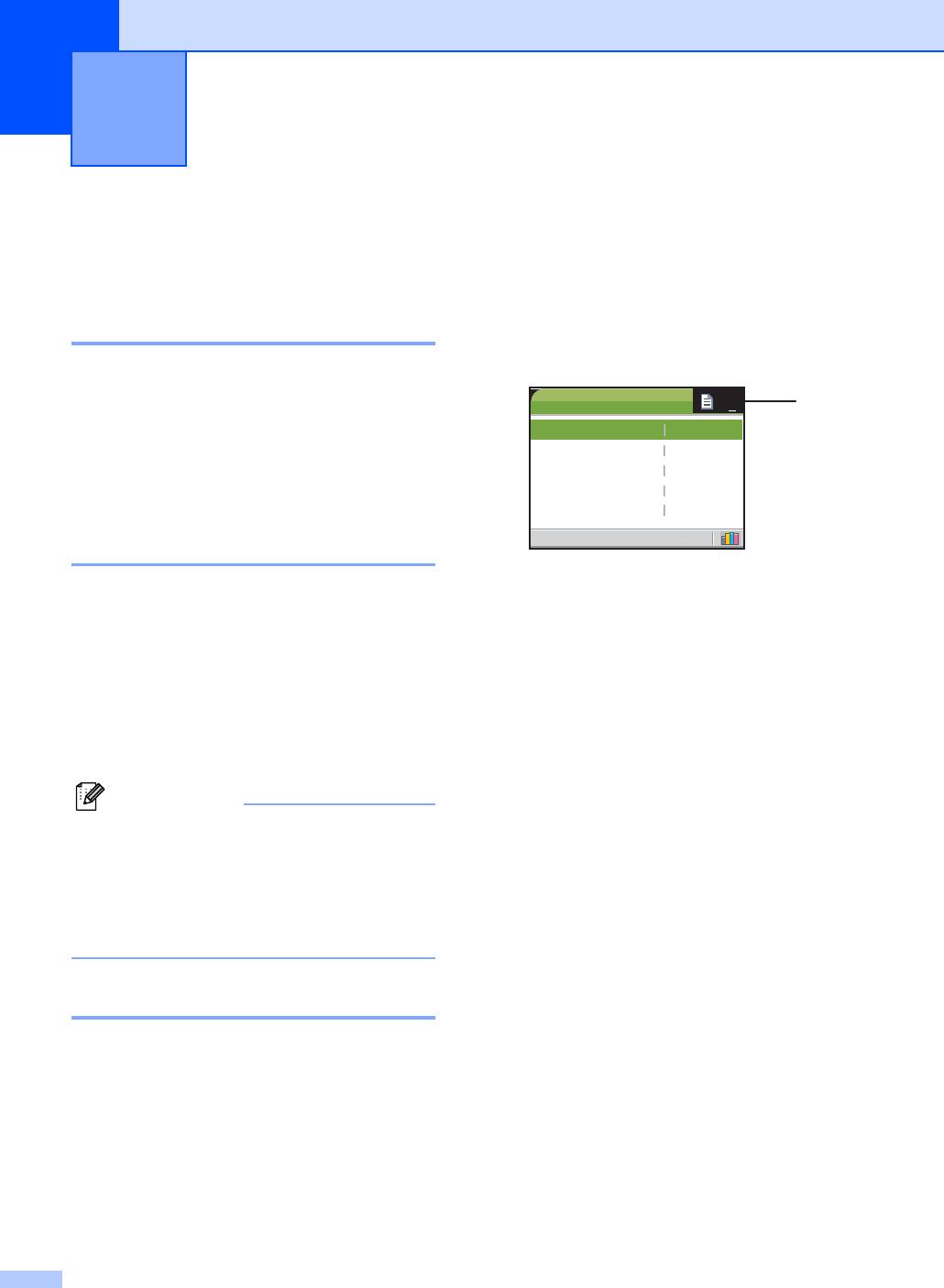
Копирование 4
4
Порядок
Параметры
копирования
4
копирования
4
Параметры копирования можно изменить
Изготовление одной копии 4
с дисплея по умолчанию. На дисплее
отображается:
a Вставьте документ.
(См. Загрузка документов
COPY
01
1
на стр. 10.)
Quality
Normal
Enlarge/Reduce
100%
b Нажмите Ч/бСтарт или Цвет Старт.
Paper Type
Plain Pap
Paper Size
A4
Brightness
0
Изготовление нескольких
копий 4
1 Количество копий
Можно выполнить до 99 копий.
Можно ввести нужное вам количество
копий, несколько раз нажимая + или -.
a Вставьте документ.
Нажмите a или b для прокрутки меню
опций копирования.
b Нажмите + или - несколько раз так,
чтобы появилось нужное вам число
Quality (Качество) (См. стр.29.)
копий (до 99).
Enlarge/Reduce (Увелич./Уменьш.)
(См. стр. 29.)
c Нажмите Ч/бСтарт или Цвет Старт.
Paper Type (Тип бумаги)
Примечание
(См. стр. 32.)
Для разбора копий нажмите a или b
Paper Size (Размер бумаги)
для выбора
(См. стр. 32.)
Stack/Sort (Стопка/Сорт.). (См.
Brightness (Яркость) (См. стр. 31.)
Разбор копий с использованием
автоподатчика (только DCP-540CN)
Contrast (Контрастность)
на стр. 31.)
(См. стр. 31.)
Color Adjust (Регул. цвета)
(См. стр. 32.)
Остановка копирования 4
Stack/Sort (Стопка/Сорт.)
Для остановки копирования нажмите
(только DCP-540CN)
Стоп/Выход.
(
См. стр. 31.)
Page Layout (Макет страницы)
(См. стр. 30.)
Set New Default
(Задать нов.умлч.) (См. стр.33.)
Factory Reset (Завод.настройки)
(См. стр. 33.)
28
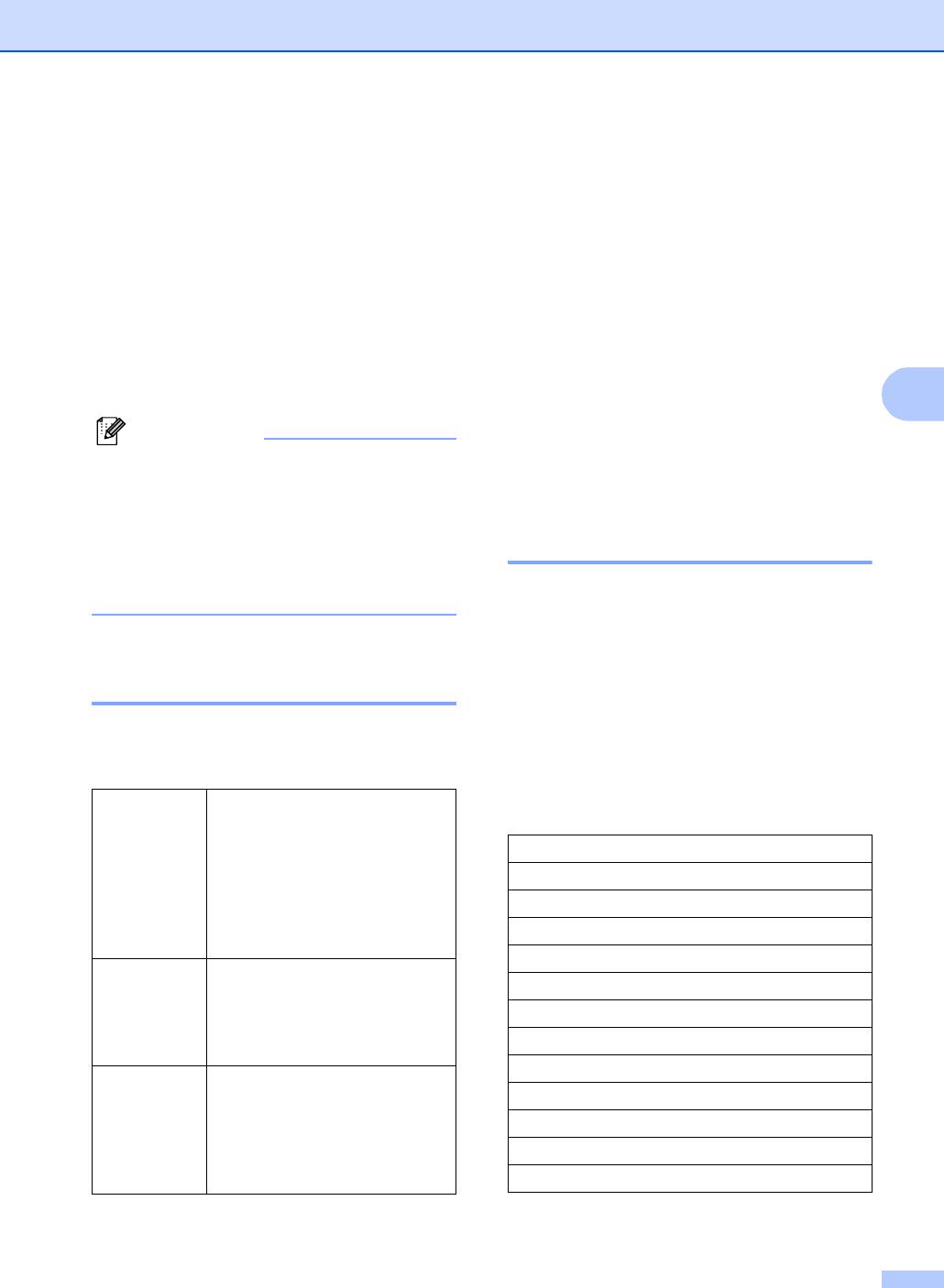
Копирование
При выделении нужного вам параметра
b Введите необходимое число копий.
нажмите OK.
c Нажмите a или b для выбора
Можно временно изменить настройки
Quality (Качество).
копирования для следующей копии.
Нажмите OK.
Машина возвращается к настройкам по
умолчанию по истечении 60 секунд.
d Нажмите a или b для выбора
Fast (Быстрее), Normal (Обычное)
После завершения выбора параметров
или Best (Качественнее).
нажмите Ч/бСтарт или Цвет Старт.
Нажмите OK.
Если необходимо выбрать другие
параметры, нажмите a или b.
e Если вы не желаете менять
4
дополнительные настройки, нажмите
Примечание
Ч/бСтарт или Цвет Старт.
Можно сохранить наиболее часто
используемые настройки путем их
Увеличение или
задания как умолчание. Эти настройки
уменьшение копируемого
будут оставаться до тех пор, пока вы их
изображения 4
снова не измените. (См. Задание
изменений в качестве нового
умолчания на стр. 33.)
Можно выбрать процент увеличения или
уменьшения.
a Вставьте документ.
Изменение скорости и
качества копирования 4
b Введите необходимое число копий.
Можно выбрать качество копии. Заводская
c Нажмите a или b для выбора
настройка - Normal (Обычное).
Enlarge/Reduce
(Увелич./Уменьш.).
Нажмите OK.
Fast
Высокая скорость
(Быстрее)
копирования и самое низкое
потребление чернил.
50%
Используйте эту настройку
69% A4iA5
для экономии времени
(черновики документов,
78%
большие документы или
83%
большое число копий).
93% A4iLTR
Normal
Рекомендуемая настройка
97% LTRiA4
(Обычное)
для обычных распечаток.
Высокое качество копии с
100%*
достаточно высокой
104% EXEiLTR
скоростью копирования.
142% A5iA4
Best
Используйте эту настройку
(Качественнее)
для копирования точных
186% 10×15cmiLTR
изображений, например,
198% 10×15cmiA4
фотографий. Самое высокое
200%
разрешение и самая низкая
скорость.
Custom(25-400%) (Собств (25-400%))
a Вставьте документ.
29
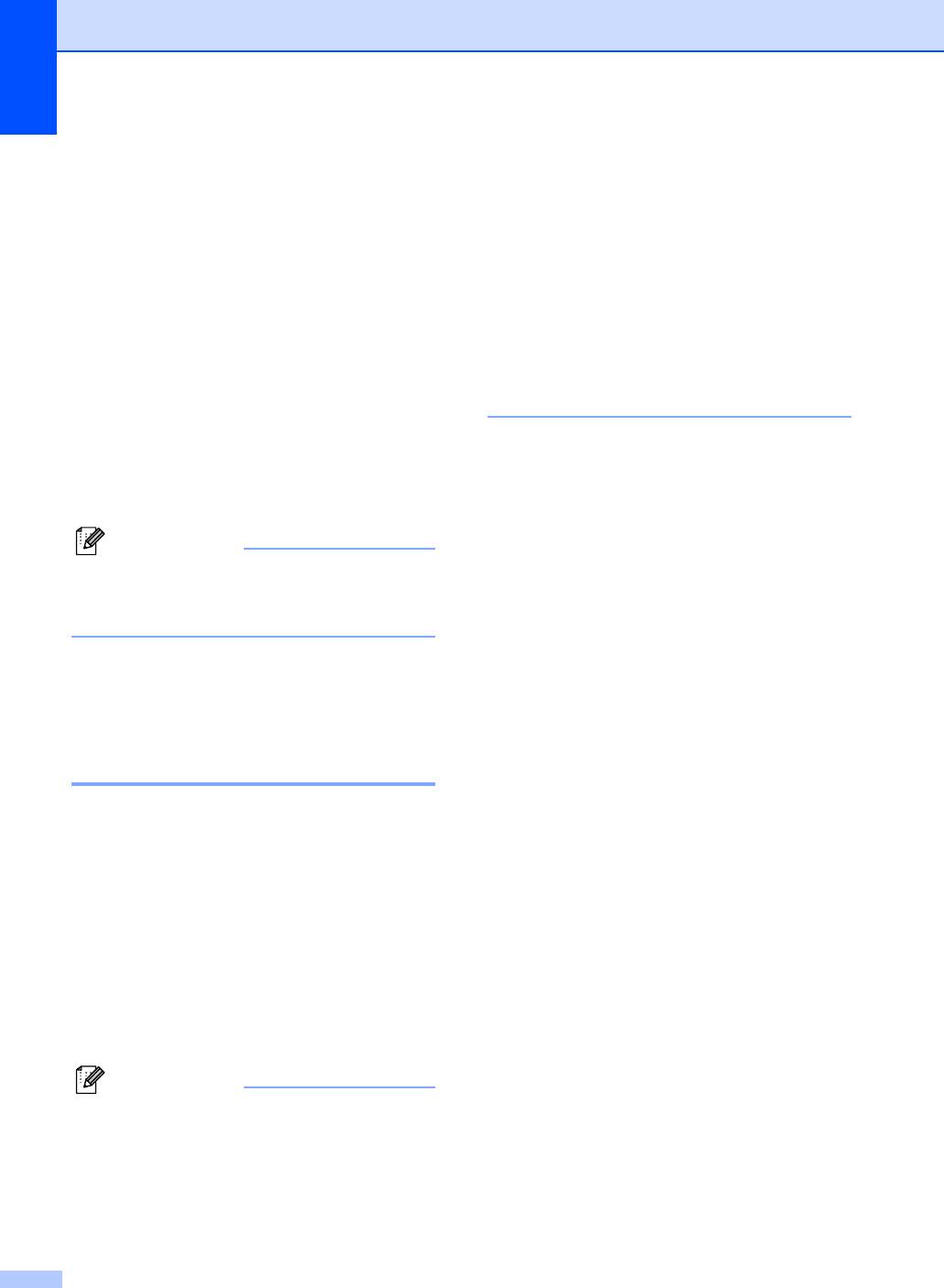
Глава 4
d Выберите один из следующих
• Если в настройке типа бумаги для
параметров:
функции “N в 1” было выбрано
Brother Photo (Фотобум. Brother)
Используйте a или b для выбора
или Other Photo (Другая фотобум.),
необходимого процента
машина будет печатать изображения
увеличения или уменьшения.
так, как будто была выбрана обычная
Нажмите OK.
бумага.
Используйте a или b для выбора
•(P (портр)) означает “Портрет
”, а
Custom(25-400%) (Собств
(L (пейз.)) - “Пейзаж”.
(25-400%)). Нажмите + или - для
ввода процента увеличения или
• За один раз можно изготовить только
уменьшения от 25% до 400%.
одну копию плаката.
Нажмите OK.
a Вставьте документ.
e Если вы не желаете менять
дополнительные настройки, нажмите
b Введите необходимое число копий.
Ч/бСтарт или Цвет Старт.
c Нажмите a или b для выбора
Примечание
Page Layout (Макет страницы).
Возможности расположения страницы
Нажмите OK.
не работают с Enlarge/Reduce
d Нажмите a или b для выбора
(Увелич./Уменьш.).
Off(1in1) (Откл.(1в 1)),
2in1 (P) (2в1(портр)),
Выполнение нескольких
2in1 (L) (2в1(пейз.)),
4in1 (P) (4в1(портр)),
копий на одном листе
4in1 (L) (4в1(пейз.)) или
(“N в 1”) или плаката
Poster(3x3) (Плакат(3 x 3)).
(расположение страницы) 4
Нажмите OK.
e Если вы не желаете менять
При помощи функции нескольких копий на
дополнительные настройки, нажмите
одном листе можно сократить число
Ч/бСтарт или Цвет Старт для
страниц для копий. Это позволяет
сканирования страницы.
копировать две или четыре страницы на
Если вы изготавливаете плакат или
один лист, экономя бумагу.
поместили документ в автоподатчик,
Можно также изготовить плакат. При
машина сканирует страницы и
выборе функции плаката машина делит
начинает печать.
документ на секции, затем увеличивает
При использовании стекла сканера
секции, которые можно собрать в плакат.
переходите к f.
Если необходимо напечатать плакат
,
используйте стекло сканера.
f После того, как машина отсканирует
страницу, нажмите + (Yes (Да)) для
Примечание
сканирования следующей страницы.
• Проверьте, что формат бумаги задан
g Положите следующую страницу на
на Letter или A4.
стекло сканера.
• Если вы изготавливаете несколько
Нажмите OK.
цветных копий, функция “N в 1” не
Повторяйте f и g для каждой
работает.
страницы макета.
30
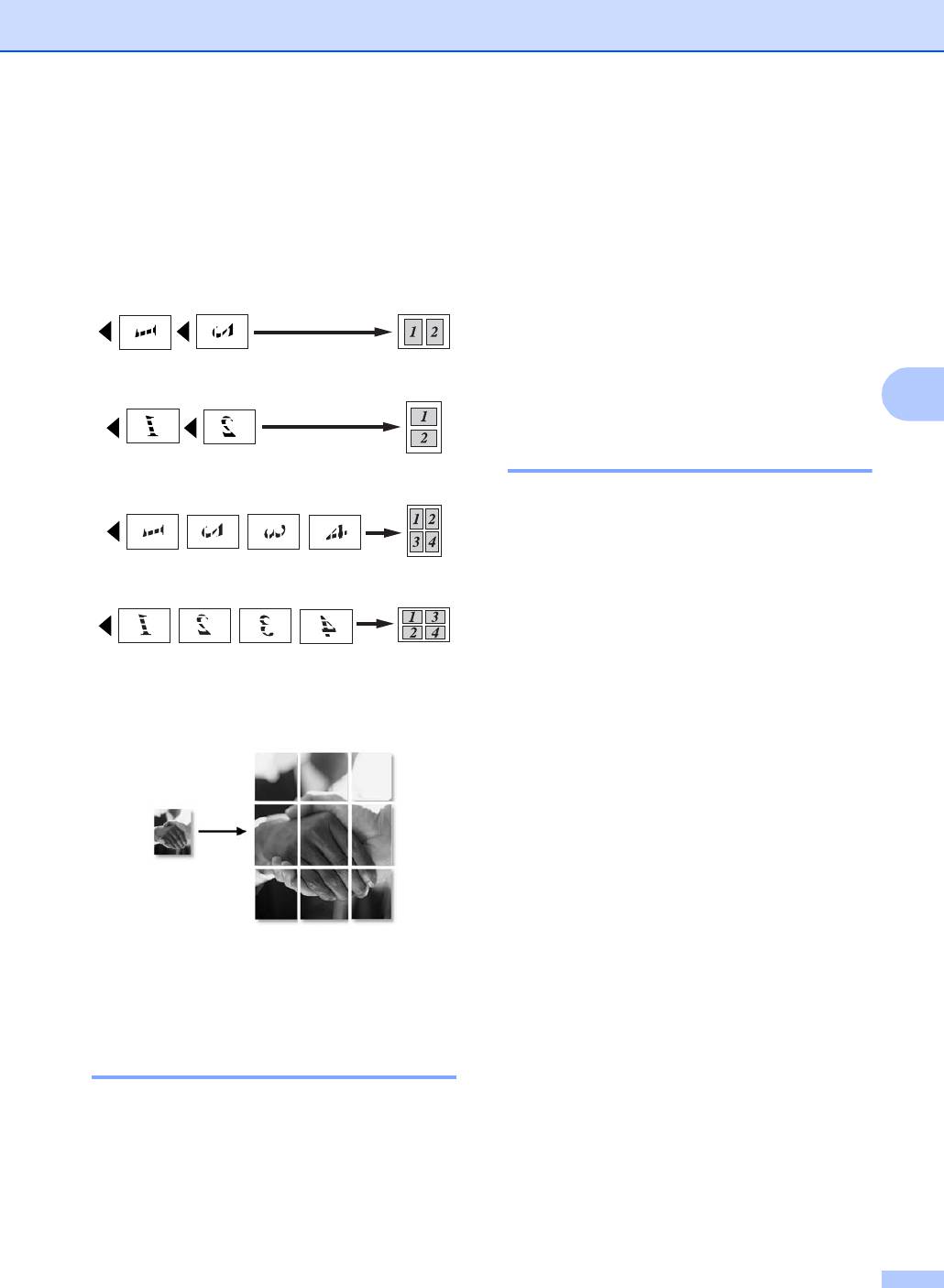
Копирование
h После того, как будут отсканированы
c Нажмите a или b для выбора
все страницы, нажмите - (No (Нет))
Stack/Sort (Стопка/Сорт.).
для завершения.
Нажмите OK.
Положите документ лицевой стороной
d Нажмите a или b для выбора
вниз в направлении, показанном ниже.
Sort (Сорт.).
2 в 1 (портр)
Нажмите OK.
e Если вы не желаете менять
дополнительные настройки, нажмите
2 в 1 (пейз.)
Ч/бСтарт или Цвет Старт.
4
Регулирование яркости,
контраста и цвета 4
4 в 1 (портр)
Яркость 4
Для того, чтобы сделать копии темнее или
светлее, можно отрегулировать яркость
4 в 1 (пейз.)
копий.
a Вставьте документ.
Плакат (3x3)
b Введите необходимое число копий.
Можно сделать копию фотографии
c Нажмите a или b для выбора
формата плаката.
Brightness (Яркость).
Нажмите OK.
d Нажмите a или b, чтобы сделать
копию светлее или темнее.
Нажмите OK.
e Если вы не желаете менять
дополнительные настройки, нажмите
Ч/бСтарт или Цвет Старт.
Разбор копий с
Контраст 4
использованием
Для того, чтобы сделать изображение
автоподатчика
четче и ярче, можно отрегулировать
контраст.
(только DCP-540CN) 4
a Вставьте документ.
Можно выполнять разбор нескольких
копий. Страницы будут разбираться в
b Введите необходимое число копий.
обратном порядке.
c Нажмите a или b для выбора
a Вставьте документ.
Contrast (Контрастность).
Нажмите OK.
b Введите необходимое число копий.
31
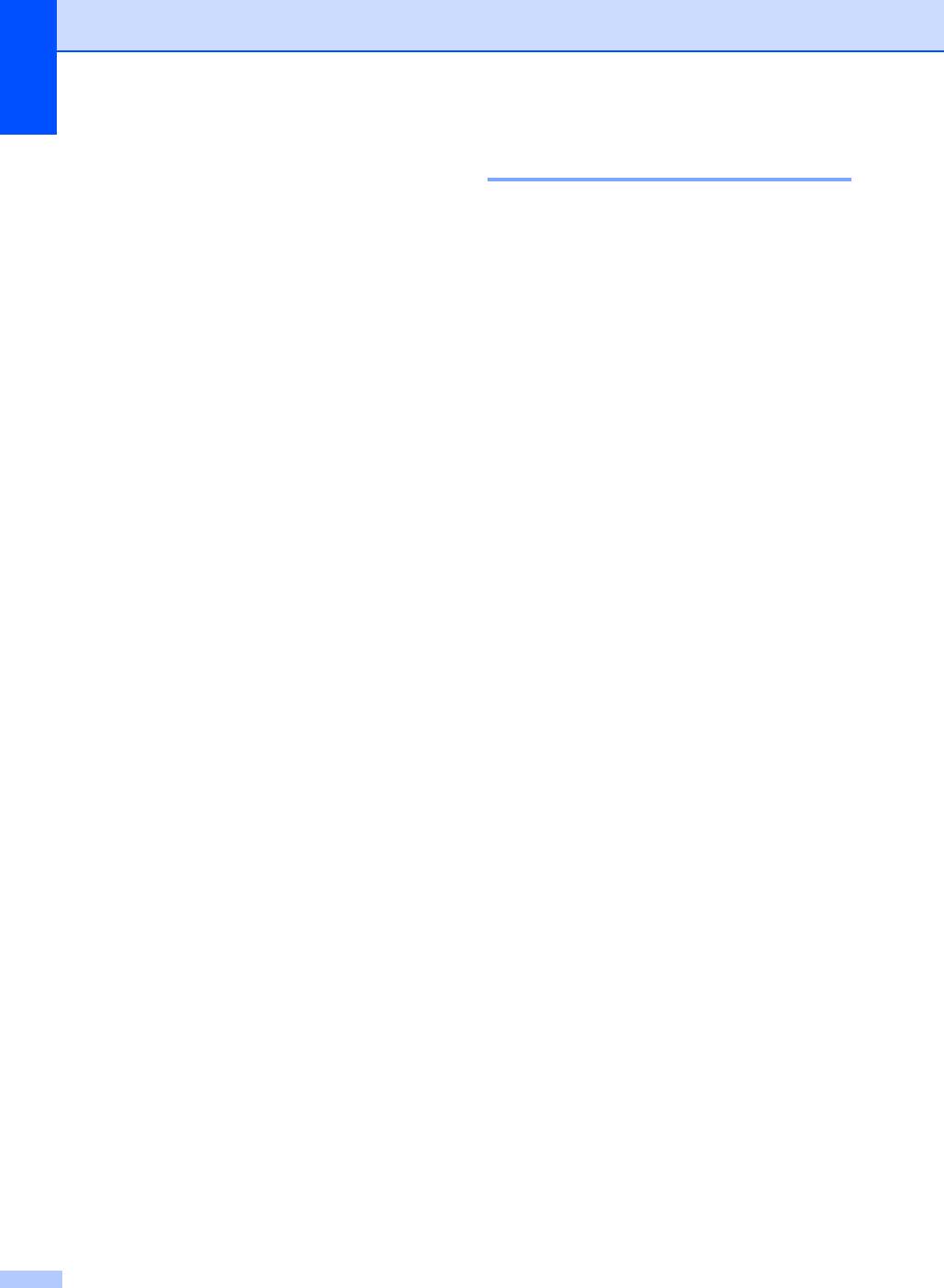
Глава 4
d Нажмите a для увеличения
Параметры бумаги 4
контраста или нажмите b для
уменьшения контраста.
Нажмите OK.
Тип бумаги 4
Если вы выполняете копию на особой
e Если вы не желаете менять
бумаге, для обеспечения наивысшего
дополнительные настройки, нажмите
качества печати задайте машину на тип
Ч/бСтарт или Цвет Старт.
используемой вами бумаги.
Глубина цвета 4
a Вставьте документ.
a Вставьте документ.
b Введите необходимое число копий.
b Введите необходимое число копий.
c Нажмите a или b для выбора
Paper Type (Тип бумаги).
c Нажмите a или b для выбора
Нажмите OK.
Color Adjust (Регул. цвета).
Нажмите OK.
d Нажмите a или b для выбора
Plain Paper (Обычная бумага),
d Нажмите a или b для выбора
Inkjet Paper (Для струйн.печ.),
Red (Красный), Green (Зеленый) или
Brother Photo (Фотобум. Brother),
Blue (Синий).
Other Photo (Другая фотобум.) или
Нажмите OK.
Transparency (Пленки).
Нажмите OK.
e Нажмите a для увеличения глубины
цвета или нажмите b для
e Если вы не желаете менять
уменьшения глубины цвета.
дополнительные настройки, нажмите
Нажмите OK.
Ч/бСтарт или Цвет Старт.
f Выполните одну из следующих
операций:
Формат бумаги 4
Если необходимо изменить
При копировании на бумагу с форматом,
глубину для другого цвета,
отличным от A4, необходимо изменить
переходите к пункту d.
настройку формата бумаги.
Если необходимо изменить
Можно копировать только на бумагу Letter,
дополнительные параметры,
Legal, A4, A5 или фотокарточки [10 см (W)
нажмите a или b для выбора
× 15 см (H)].
Exit (Выход).
Нажмите OK.
a Вставьте документ.
Если вы не желаете менять
дополнительные настройки,
b Введите необходимое число копий.
нажмите Ч/бСтарт или
Цвет Старт.
c Нажмите a или b для выбора
Paper Size (Размер бумаги).
Нажмите OK.
d Нажмите a или b для выбора
Letter, Legal, A4, A5 или 10x15cm.
Нажмите OK.
32
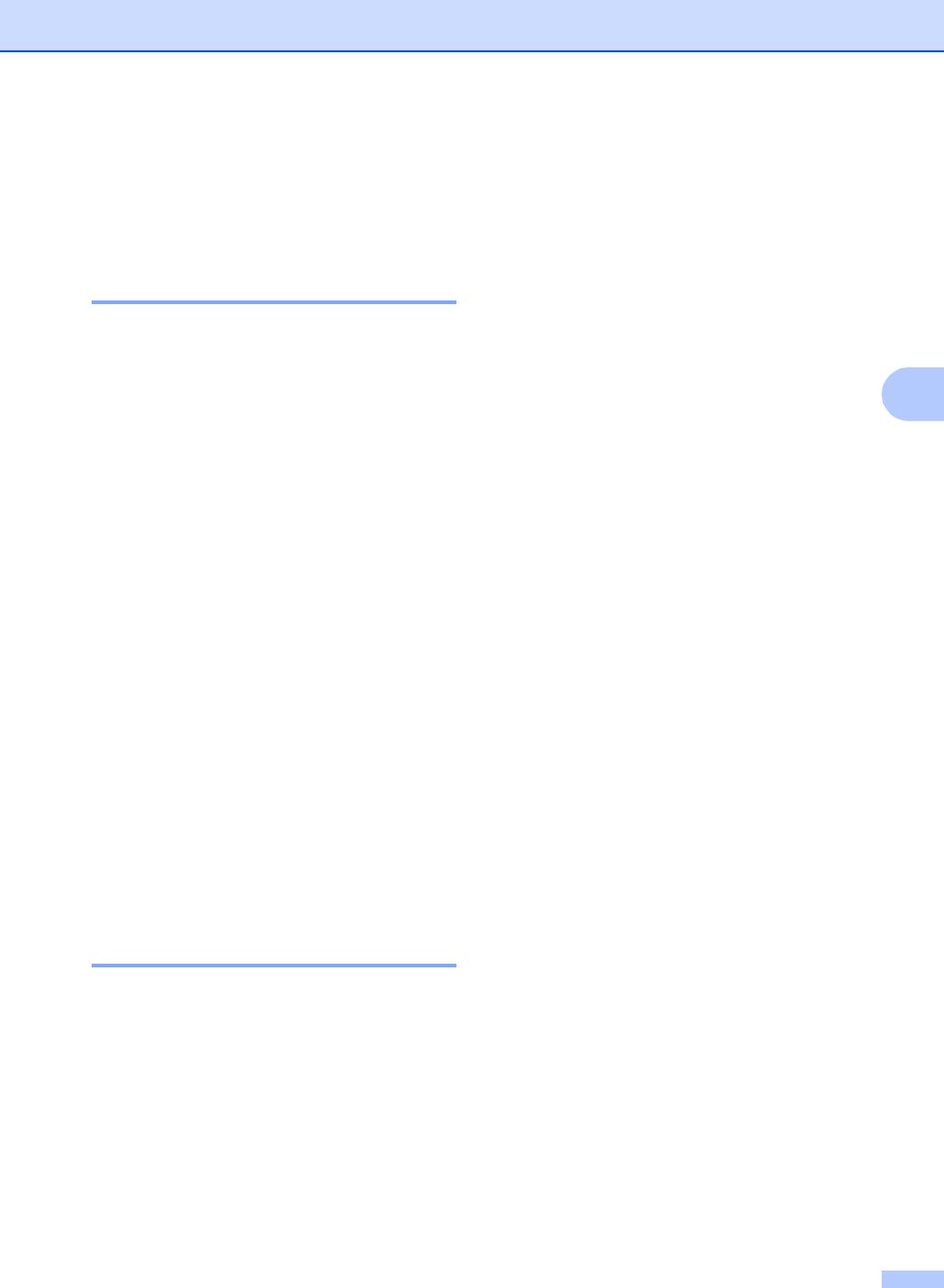
Копирование
e Если вы не желаете менять
дополнительные настройки, нажмите
Ч/бСтарт или Цвет Старт.
Задание изменений в
качестве нового умолчания 4
Можно сохранить наиболее часто
используемые настройки копирования для
Quality (Качество),
Paper Type (Тип бумаги),
4
Brightness (Яркость),
Contrast (Контрастность) и
Color Adjust (Регул. цвета) в качестве
настроек по умолчанию. Эти настройки
будут оставаться до тех пор, пока вы их
снова не измените.
a Нажмите a или b для выбора новой
настройки.
Нажмите OK.
Повторите этот пункт для каждой
меняемой вами настройки.
b После изменения последней
настройки нажмите a или b для
выбора Set New Default
(Задать нов.умлч.).
Нажмите OK.
c Нажмите + для выбора Yes (Да).
d Нажмите Стоп/Выход.
Возврат всех настроек к
заводским настройкам 4
Можно вернуть все измененные вами
настройки к заводским. Эти настройки
будут оставаться до тех пор, пока вы их
снова не измените.
a Нажмите a или b для выбора
Factory Reset (Завод.настройки).
Нажмите OK.
b Нажмите + для выбора Yes (Да).
c Нажмите Стоп/Выход.
33
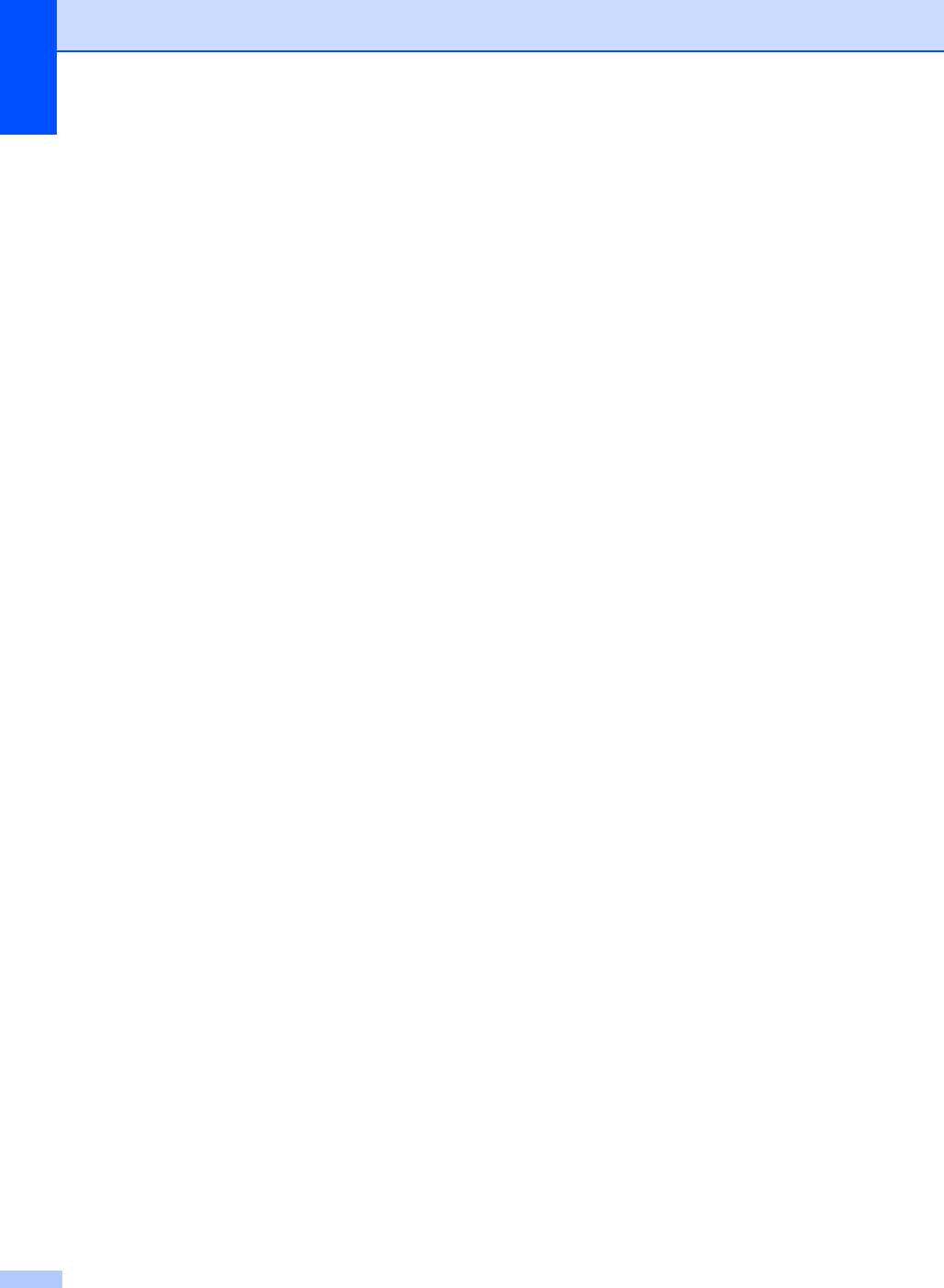
Глава 4
34






